微信公众号 【EXCEL880】 QQ群【341401932】
课程咨询 加我微信EXCEL880B 试学网址http://v.excel880.com
课程咨询 加我微信EXCEL880B 试学网址http://v.excel880.com
在我们平时打印Excel的过程中,我们经常会对选中的区域进行打印,或者是打印不连续的区域,这对于我们在分析数据,对比数据有很大的好处。那么怎样设置不连续的区域打印呢?
小编分享给大家3个方法,每一个都是非常实用!
如果您想学习更多的Word、Excel等Office技巧,欢迎“关注”小编,每天都有新技巧推荐!
先看看下图:我们想打印高三1班和高三4班的数据区域,其它区域不打印,打印时该怎么设置呢?
方法一:把要打印的数据区域复制到新工作表。
步骤:选中要打印的区域 -- 按“Ctrl+C”复制 -- 在打开的新工作表中按“Ctrl+V”粘贴 -- 按“Ctrl+P”打印预览。
方法二:隐藏不需要打印的数据区域。
步骤:选中不需要打印的数据区域 -- 按“Ctrl+9”隐藏数据 -- 按“Ctrl+P”打印预览。
方法三:设置分页打印。
步骤:选中需要打印的数据区域(按Ctrl键多选)-- 点击“页面布局”选项卡 --“打印区域”--“设置打印区域”-- 按“Ctrl+P”打印预览。
以上的方法不知您学会了没有?欢迎评论留言,转发分享给其他人哦!
本文已取的原作者授权 禁止转载 原文链接为https://www.toutiao.com/item/6625487731910771203/



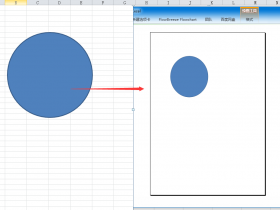







2019年9月29日 下午6:01 沙发
测试